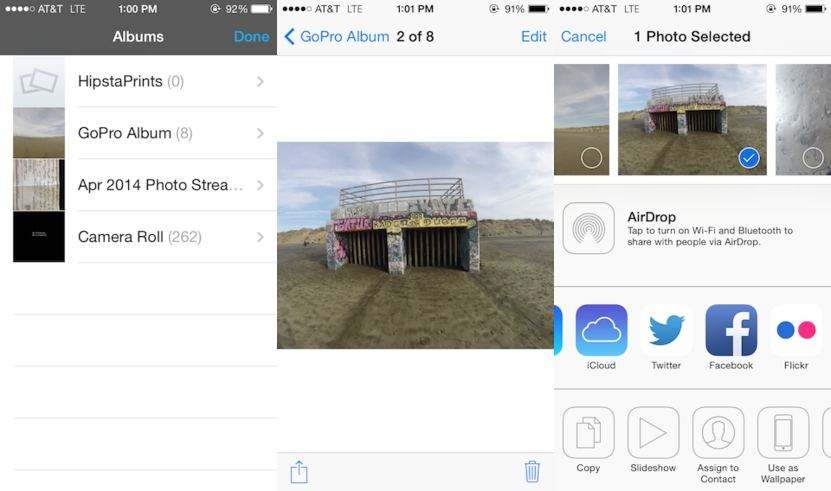आईट्यून्स पर होम शेयरिंग क्या है और इसका उपयोग कैसे करें
आईट्यून्स होम शेयरिंग क्या है? आईट्यून्स होम शेयरिंग का उपयोग कैसे करें? आईट्यून्स होम शेयरिंग काम नहीं कर रहा है? इस लेख में सभी उत्तर प्राप्त करें।
भाग 1: आईट्यून्स पर होम शेयरिंग क्या है?
होम शेयरिंग आपको आसानी से साझा करने के लिए डिज़ाइन किया गया हैया अपने iTunes मीडिया पुस्तकालयों (संगीत, सिनेमा, टीवी शो, ऐप्स) को अपने घर के पांच कंप्यूटरों में स्थानांतरित करें, साथ ही साथ अपने iOS 10/9/8/7 उपकरणों और Apple TV (दूसरी पीढ़ी) पर प्लेबैक का विस्तार करें घर वाई-फाई नेटवर्क।
आईट्यून्स होम शेयरिंग के साथ, आप आसानी से संगीत सुन सकते हैं या किसी अन्य कंप्यूटर पर फिल्में देख सकते हैं। या आप iPhone, कंप्यूटर और iPods के बीच संगीत को कॉपी और ट्रांसफर कर सकते हैं।
भाग 2: आईट्यून्स पर होम शेयरिंग का उपयोग कैसे करें?
सुनिश्चित करें कि आपके पास एक ही होम नेटवर्क पर iTunes और आपके सभी उपकरणों का नवीनतम संस्करण है। आपके होम शेयरिंग नेटवर्क के प्रत्येक कंप्यूटर या डिवाइस को एक ही Apple ID का उपयोग करना चाहिए।
अपने मैक या पीसी पर होम शेयरिंग का उपयोग करें
- अपने कंप्यूटर पर iTunes खोलें और फिर फ़ाइल> होम शेयरिंग> होम शेयरिंग चालू करें> अपने ऐप्पल आईडी के साथ साइन इन करें।
- अपनी सभी साझा लाइब्रेरी देखने के लिए, क्लिक करेंआइट्यून्स के ऊपरी-बाएँ कोने। आप दो अधिकृत कंप्यूटरों के बीच संगीत और वीडियो को स्ट्रीम या बस खींच सकते हैं। आप यह भी चुन सकते हैं कि आईट्यून्स स्वचालित रूप से आपके द्वारा किसी भी होम शेयरिंग पर किए गए खरीद आयात करें।

अपने iPhone, iPad या iPod टच पर होम शेयरिंग का उपयोग करें
- सेटिंग्स> संगीत, या सेटिंग्स> वीडियो पर जाएं और होम शेयरिंग तक स्क्रॉल करें। अपने ऐप्पल आईडी और पासवर्ड के साथ साइन इन करें।
- साझा किए गए वीडियो का आनंद लेने के लिए, वीडियो ऐप खोलें, साझा करें टैप करें, और लाइब्रेरी चुनें।
- होम शेयरिंग के माध्यम से अपने iPhone या iPod टच पर साझा किए गए संगीत का आनंद लेने के लिए, संगीत ऐप खोलें और मेरा संगीत> लाइब्रेरी टैप करें।
- IPad के लिए, बस मेरा संगीत टैप करें। दिखाई देने वाली स्क्रीन पर, स्क्रीन के बीच के पास की श्रेणी पर टैप करें। फिर होम शेयरिंग पर टैप करें और कनेक्ट करने के लिए एक साझा लाइब्रेरी चुनें।


अपने Apple TV पर होम शेयरिंग का उपयोग करें
- अपने Apple TV (4th जनरेशन) पर, Settings> Accounts> Home Sharing पर जाएं।
- Apple TV के पुराने मॉडलों पर, सेटिंग> कंप्यूटर> होम शेयरिंग चालू करें चुनें।
भाग 3: आईट्यून्स पर काम नहीं कर रहा होम शेयरिंग?
कुछ उपयोगकर्ताओं को यह परेशानी हो सकती है कि "आईट्यून्स होम शेयरिंग काम नहीं कर रही है" विशेष रूप से आईट्यून्स या आईओएस अपग्रेड के बाद। इस मामले में, ठीक करने के लिए नीचे दिए गए ट्रिक का पालन करें।
- साझा करते समय सुनिश्चित करें कि iTunes आपके कंप्यूटर पर है और सोने के लिए जाने के लिए सेट नहीं है।
- सभी उपकरणों पर होम शेयरिंग बंद करें, लगभग एक मिनट प्रतीक्षा करें और उन्हें वापस चालू करें।
- यदि आपके पास फ़ायरवॉल सक्षम है, तो सुनिश्चित करें कि होम शेयरिंग अवरुद्ध नहीं है
- आपको सभी उपकरणों पर एक ही ऐप्पल आईडी का उपयोग करने की आवश्यकता है जिसे आप होम शेयरिंग के साथ उपयोग करना चाहते हैं
- अपने नेटवर्क राउटर को पुनरारंभ करें।
- आईट्यून्स को छोड़ें और पुनः आरंभ करें और फिर अपने iOS उपकरणों पर सभी ऐप्स को बंद करें और खोलें।
- विंडोज टास्क मैनेजर खोलें (आईट्यून्स चालू रखें)> सेवाएँ> जांचें कि क्या बोनजोर सर्विस चल रही है
इस लेख को उम्मीद है कि आप आईट्यून्स होम शेयरिंग के बारे में सभी समस्याओं को हल कर सकते हैं। आप अधिक आईट्यून्स टिप्स भी पढ़ सकते हैं।